カラーミーショップにGoogleアナリティクスを導入する方法
Googleアナリティクス(Google Analytics)は、ご存知の通りWebサイトのアクセス解析を行うサービス(無料)です。
最近ではほとんどの方が導入していますが、日々の業務が忙しくて、めったに中を見ないという方も案外いらっしゃるような気がします。
今回はGoogleアナリティクスを初めて導入する方向けの記事を書きました。
導入の手順については、カラーミーショップ![]() のマニュアルに丁寧に記載されていますが、順を追って説明します。この一ページにまとまっている点で、必要な情報を入手しやすくなっています。
のマニュアルに丁寧に記載されていますが、順を追って説明します。この一ページにまとまっている点で、必要な情報を入手しやすくなっています。
Googleアナリティクス、eコマース(Googleアナリティクス内の機能)に加えて、Google Search Console(サーチコンソール)の登録と連携(後述)についても行います。それぞれ役割があって、どれも重要な機能ですのでしっかり導入します。
記事後半は、簡単な用語解説と使い方について。
Googleアカウントの作成
Googleアカウントが必要です。持っていなければ、アカウント作成ページから作成してください。
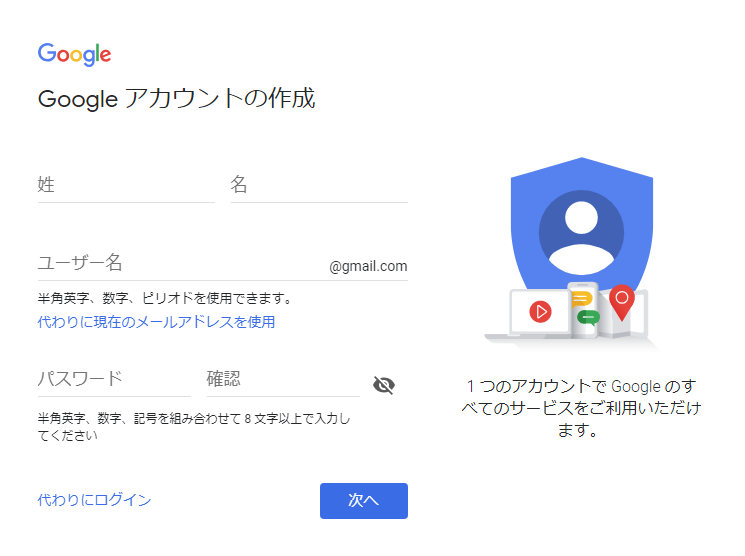
Googleアナリティクスの登録
Googleアナリティクスの登録を行います。登録ページから「無料で利用する」をクリック。
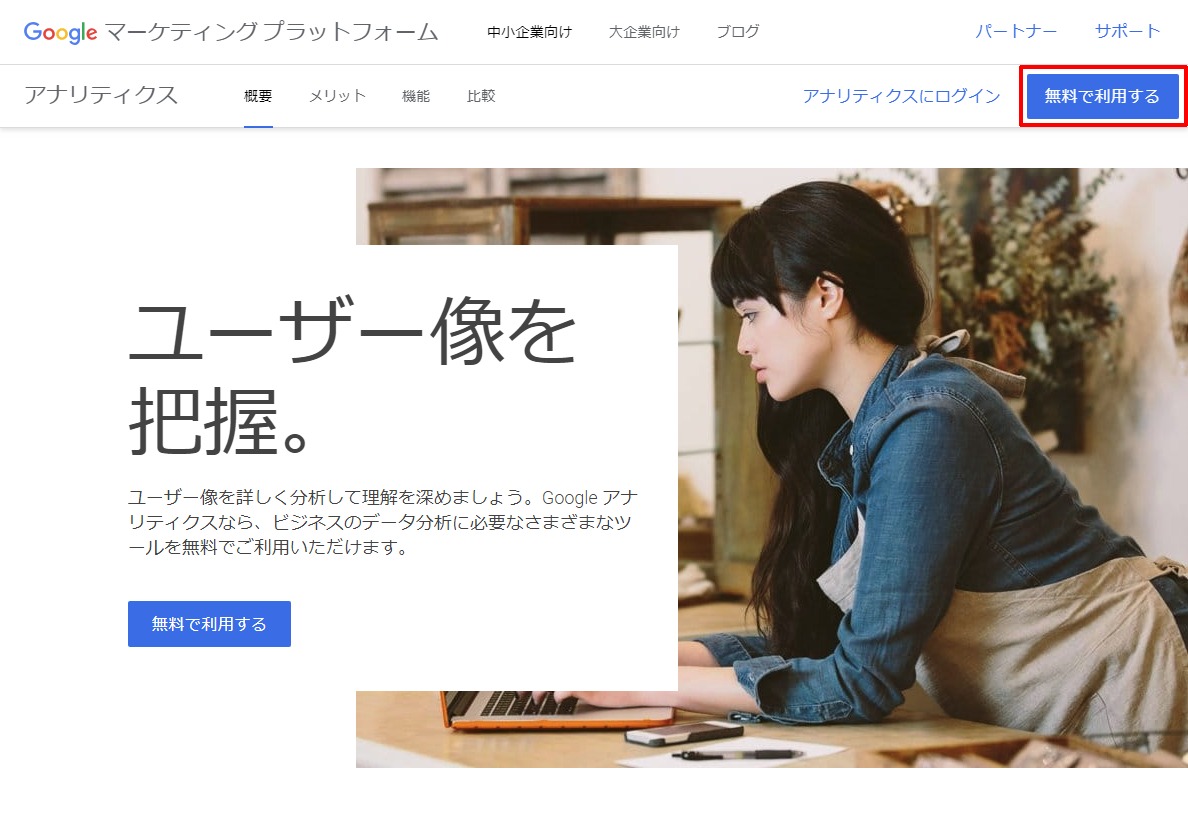
必要事項を入力し、ウェブサイトのURL(http:// https://)、業種(ショッピング)、タイムゾーン(日本)の選択をします。入力後、ページ一番下の「トラッキングIDを取得」をクリック。
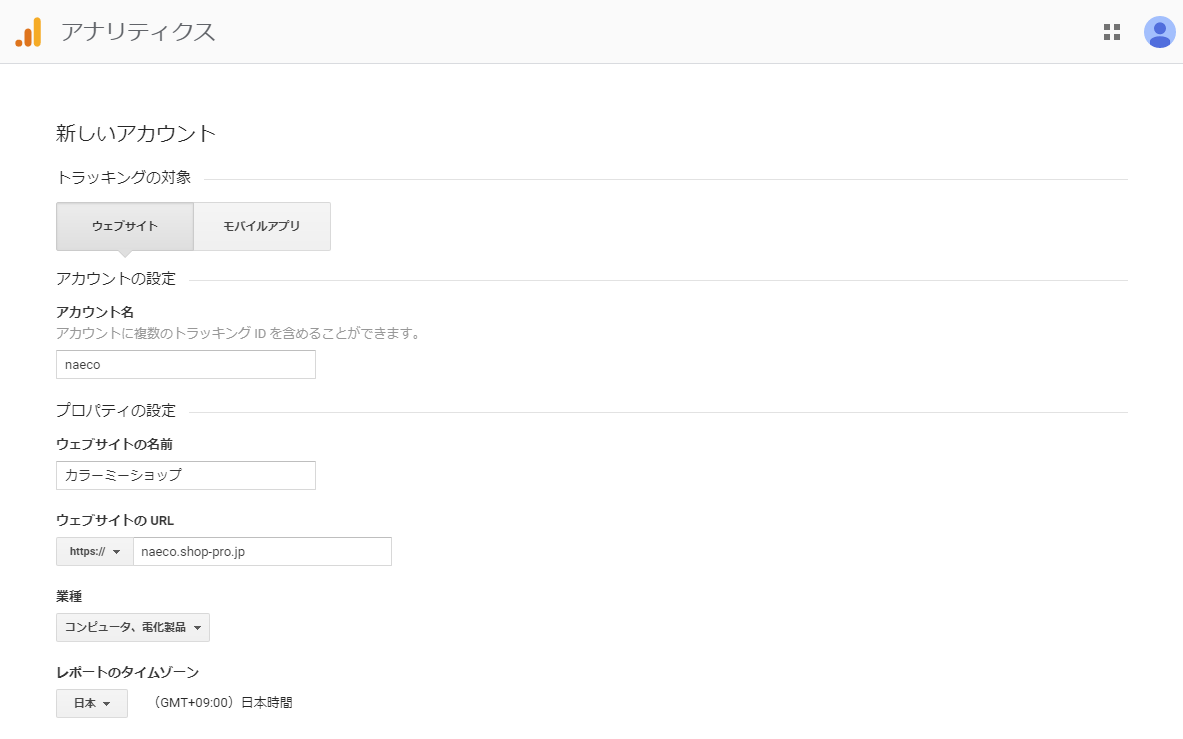
そのあとトラッキングコードのページ移動しますので、トラッキングID(UA-xxxxxx-1)をメモし、トラッキングコード(赤枠部分)をコピー。
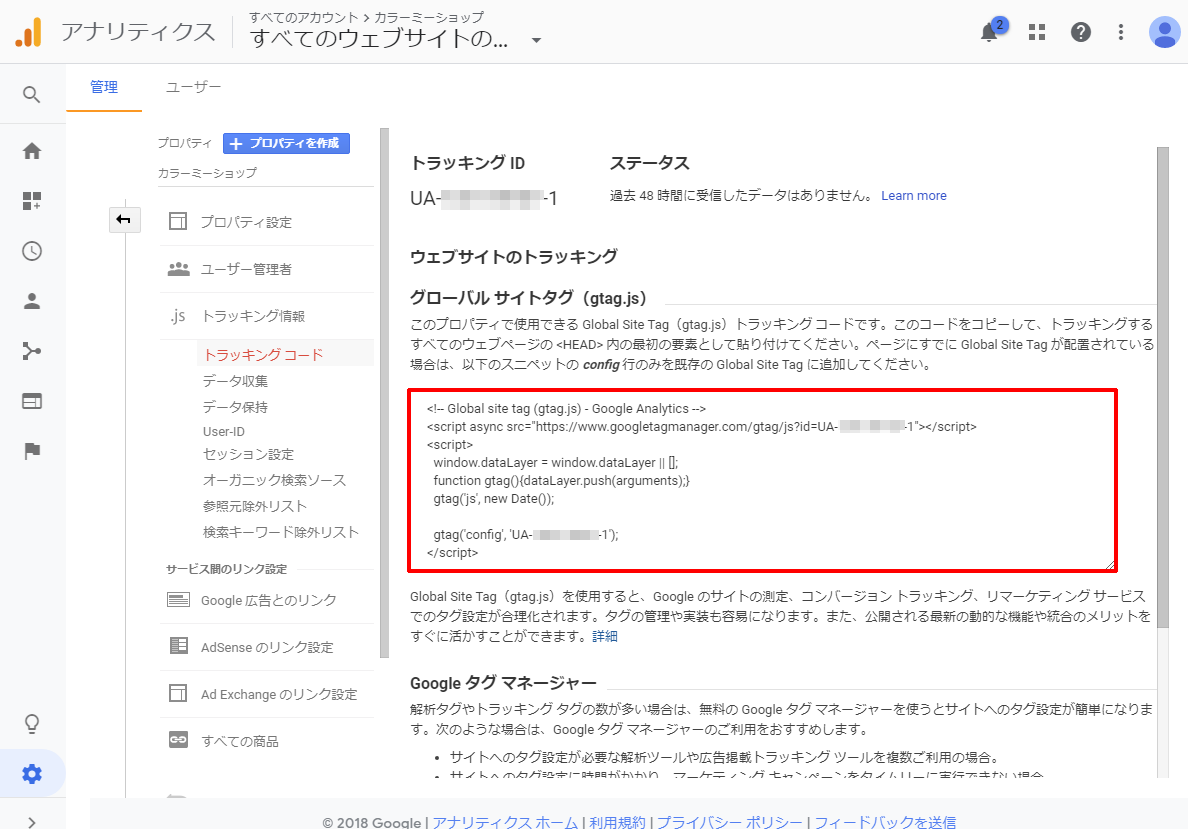
カラーミーショップの管理画面にログインして、集客>検索エンジン対策をクリックし、ページを開きます。
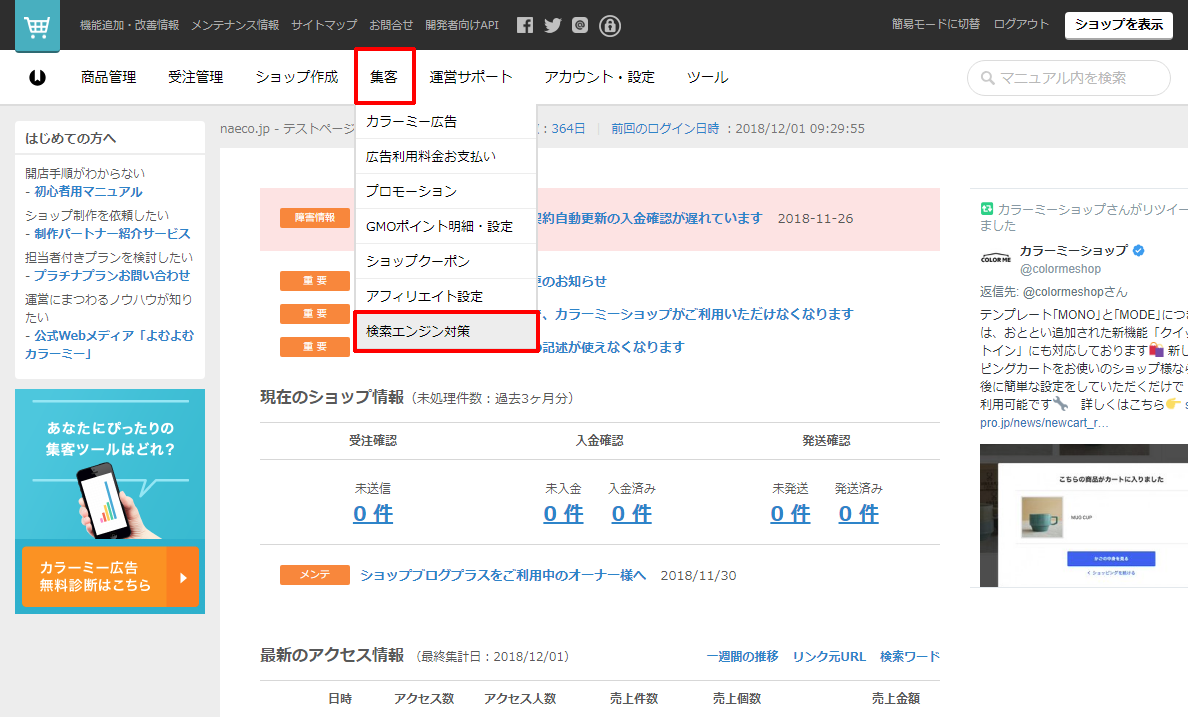
「検索エンジン対策」ページの一番下、「headタグ内フリースペース設定」の「PCショップ用の設定」に、先程のトラッキングコードをペーストして、「更新」をクリック。
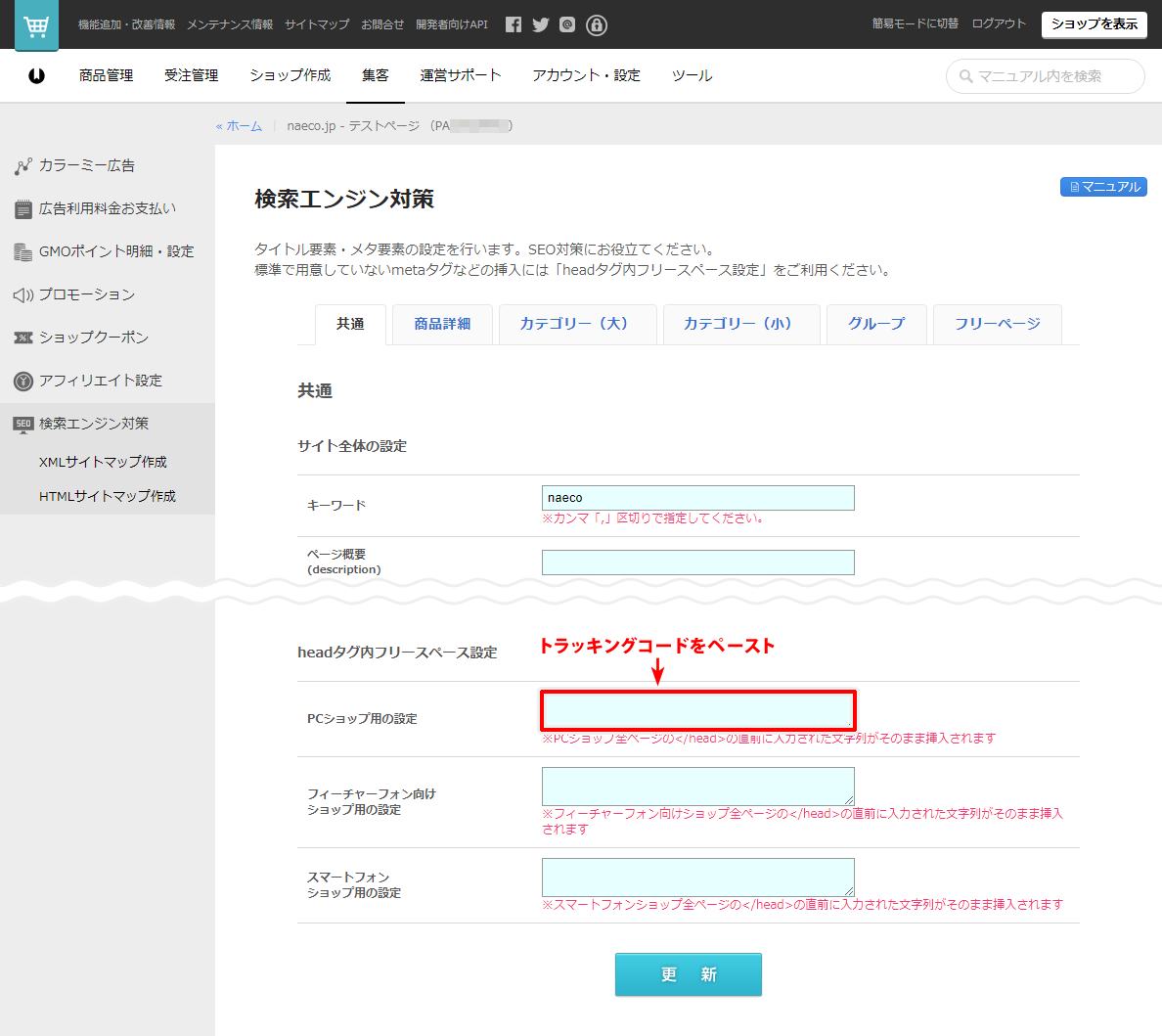
eコマースの設定
Googleアナリティクスのeコマース設定を行うと、売上金額やeコマースのコンバージョン率(購買率)などが表示できます。重要指標ですので、ぜひ設定しましょう(カラーミーショップ![]() はレギュラープラン以上)。
はレギュラープラン以上)。
カラーミーショップの管理画面から、ツール>コンバージョンタグ>Google Analytics eコマース(左サイドメニュー)をクリックし、設定ページを開きます。
トラッキングIDを入力し、「更新」をクリック。
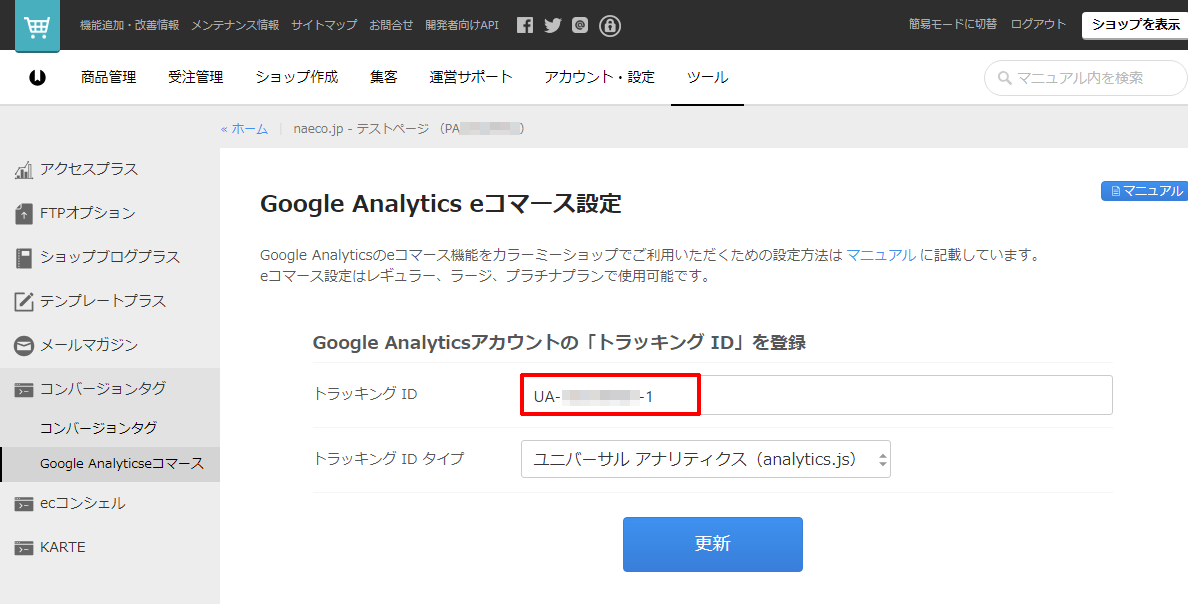
Googleアナリティクスに戻って、 ![]() ボタンを押すと管理のメニューが展開します。
ボタンを押すと管理のメニューが展開します。
ボタンが見当たらない場合は左サイドメニュー一番下の管理(歯車アイコン)をクリックして、管理のメニューを展開します。右の方にある「eコマースの設定」をクリック。

eコマースの有効化を「オン」にします。
拡張eコマース※については「オフ」のままで、「保存」をクリック。
※ カラーミーショップ![]() では利用できないそうです(マニュアルより)。
では利用できないそうです(マニュアルより)。
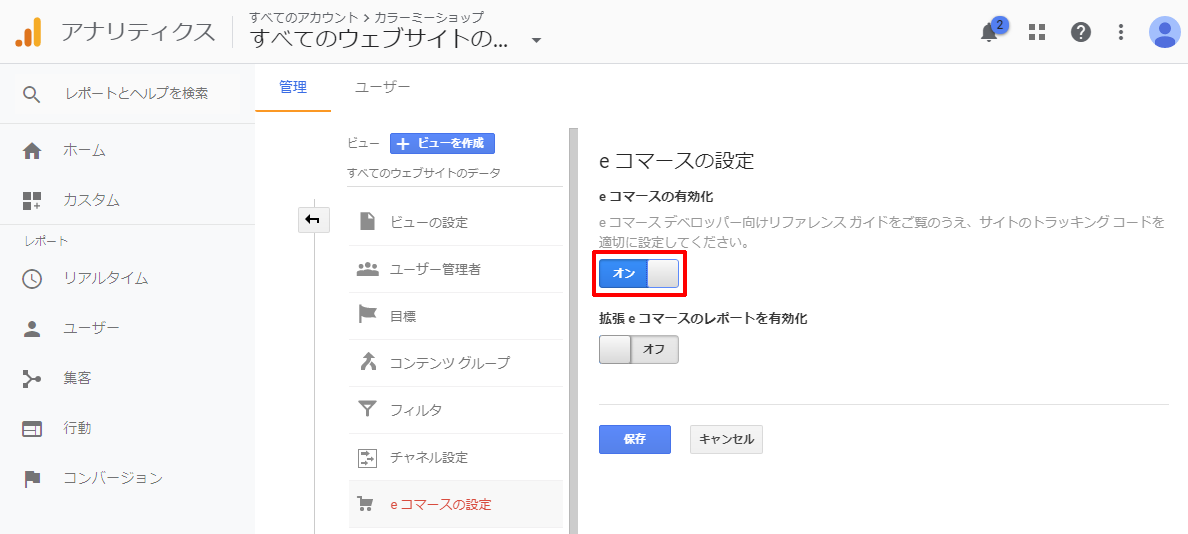
独自ドメインで運営されている場合は、クロスドメイン トラッキングの設定が必要になります。下記リンクの 8.を参照ください。
参考)Google Analytics eコマース設定 | ネットショップ開業マニュアル | カラーミーショップ
Search Consoleの登録と連携
Google Search Consoleの登録を行います。登録ページから「今すぐ開始」をクリック。
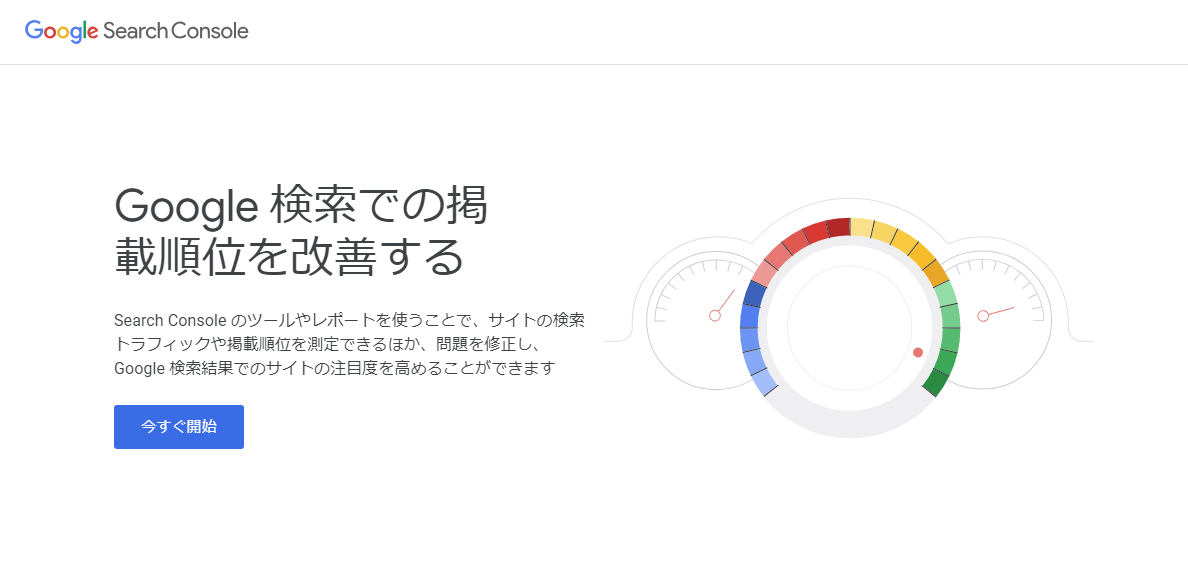
サイトURL(例:https://naeco.shop-pro.jp)を入力して、「プロパティを追加」をクリック。
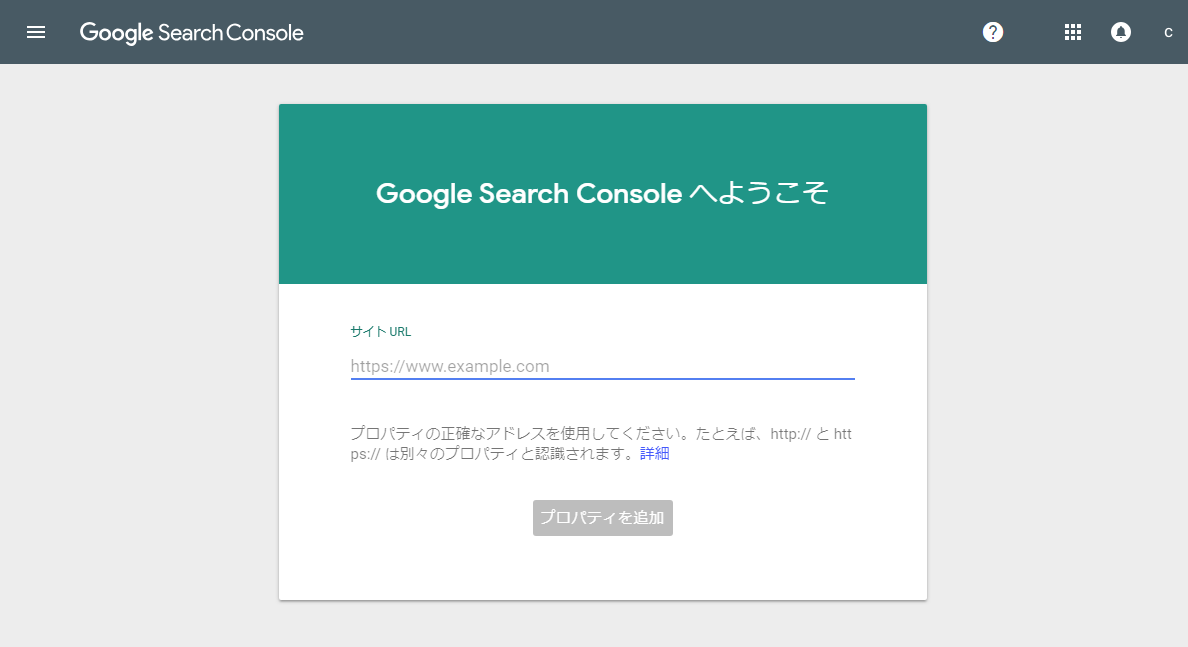
下のようなウィンドウが表示されます。
Googleアナリティクスの登録時に所有権の確認が終わっていますので、Search Consoleは所有権確認は特に何もせずに完了します。
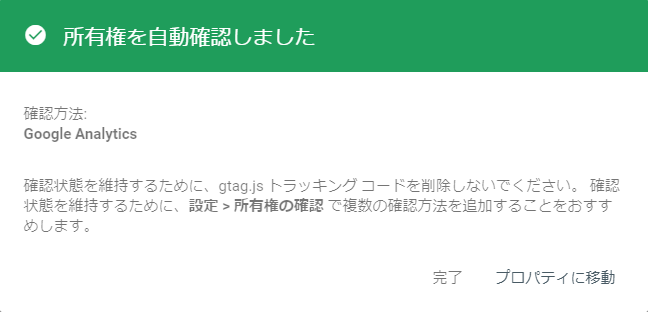
ウィンドウにあるメッセージには「設定>所有権の確認で複数の確認方法を追加することをおすすめします」とありますので、気になる方は「SEO対策のためにXMLサイトマップを作成しましょう (Google Search Console) | カラーミーショップ マニュアル」の2~8を参考に設定されるとよいでしょう(やらなくてもいい)。
カラーミーショップの管理画面から、集客>検索エンジン対策>XMLサイトマップ作成(左サイドメニュー)を選択し、ページを開きます。XMLサイトマップURLをメモします(あとで使います)。
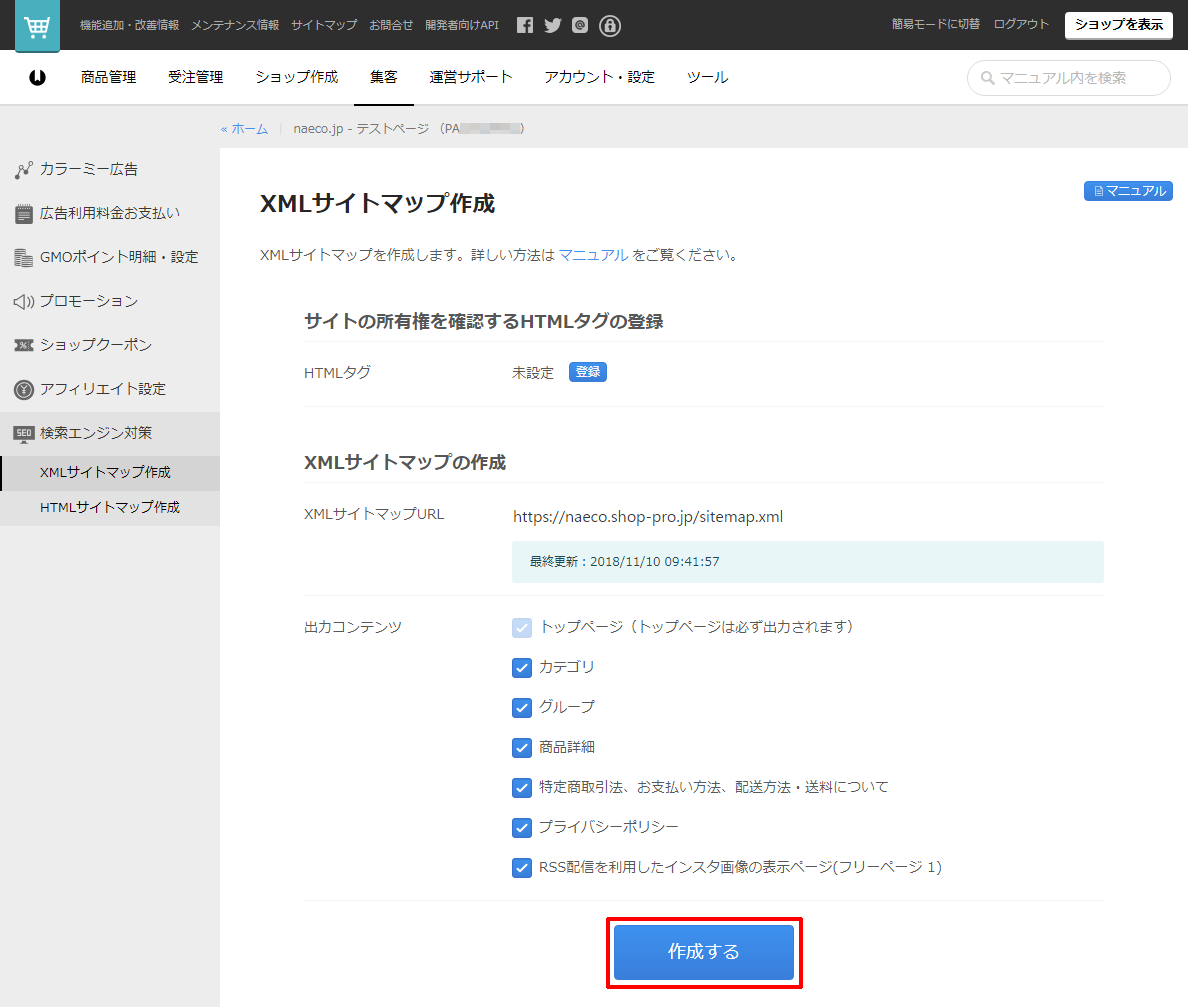
一番下にある「作成する」をクリック。
作成完了後にカラーミーショップから管理者メールアドレス宛に連絡がきます。
サイトマップの作成完了メールを受け取ったのち、
Search Consoleのページを開き、ウェブサイトのURL部分をクリック。
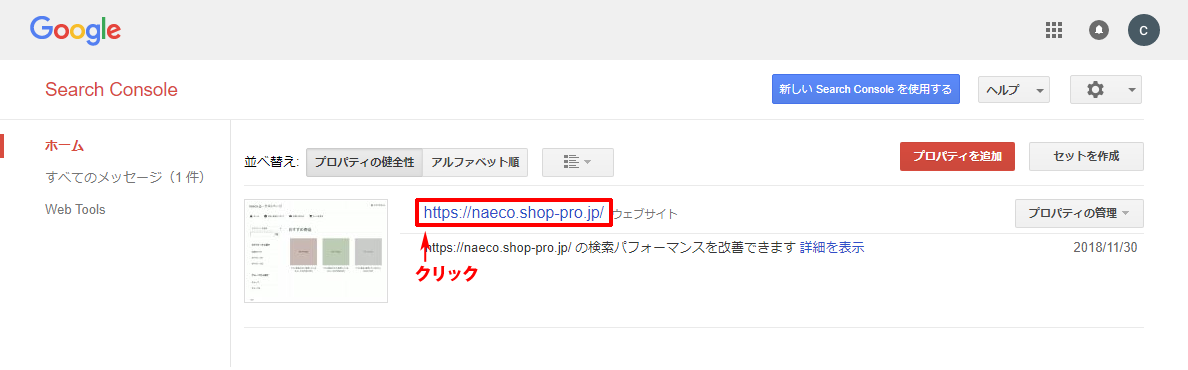
ダッシュボードというページに移動します。
左サイドメニューから、クロール>サイトマップをクリックし「サイトマップ」ページを開きます。
右上の「サイトマップの追加/テスト」をクリック。
入力欄が開きますので、登録するサイトマップURLを入力します。上でメモしたURLをもとに「sitemap.xml」と入力し「送信」ボタンをクリック。
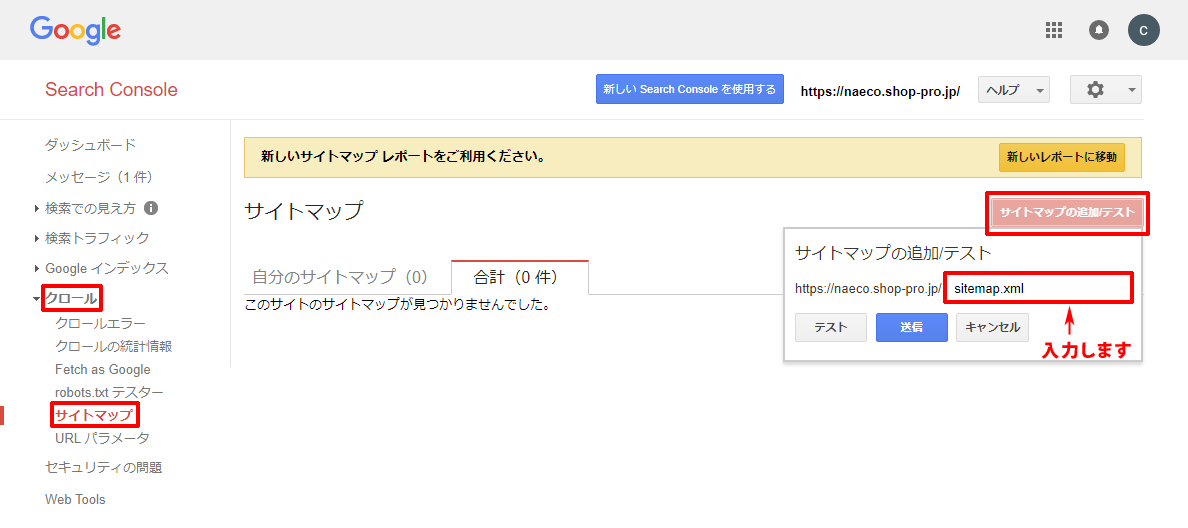
GoogleアナリティクスとSearch Consoleを連携する
連携すると、Search Consoleで収集している検索キーワード(検索クエリ)がGoogleアナリティクスでも見られるようになります。便利ですので、連携しておきます。
Googleアナリティクスのページから、集客>Search Console>検索クエリを開き、「Search Consoleのデータ共有を設定」をクリック。
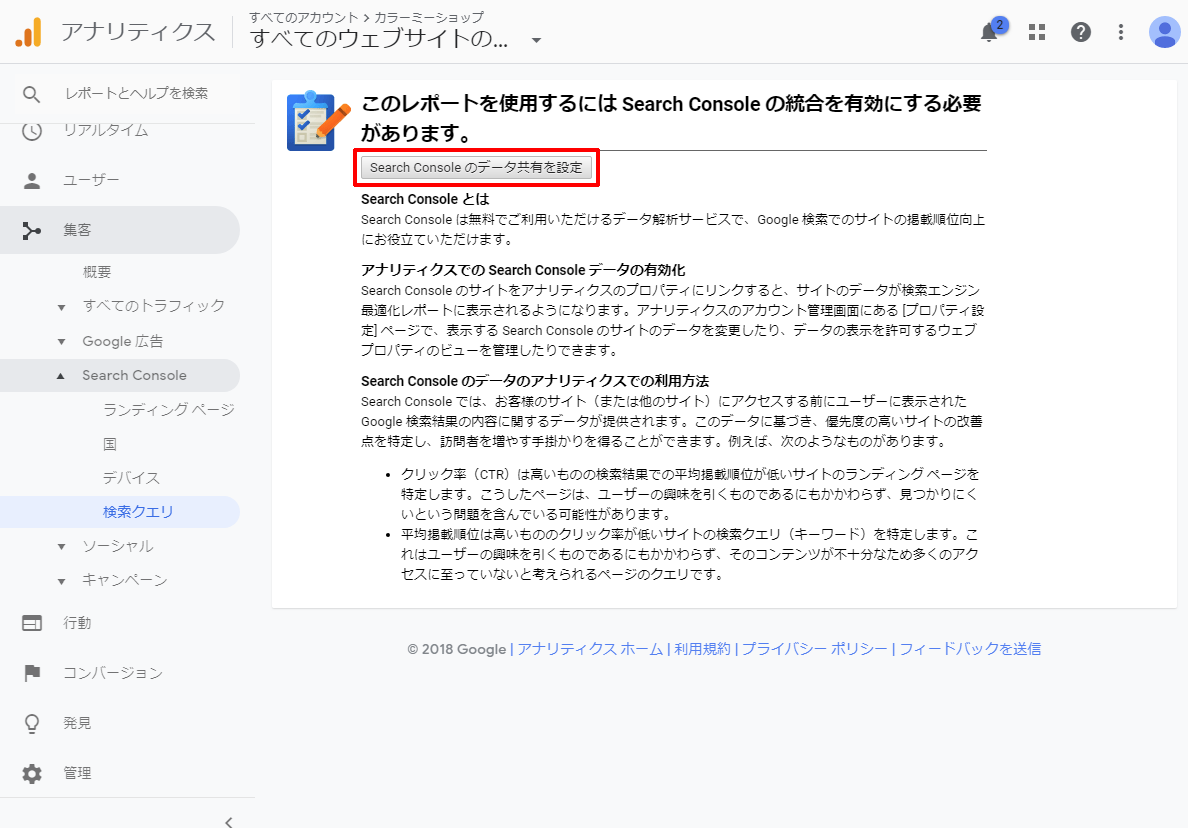
クリックすると、管理>プロパティ設定のページに移動します。
ページ一番下「Search Consoleを調整」をクリックして、「保存」をクリック。
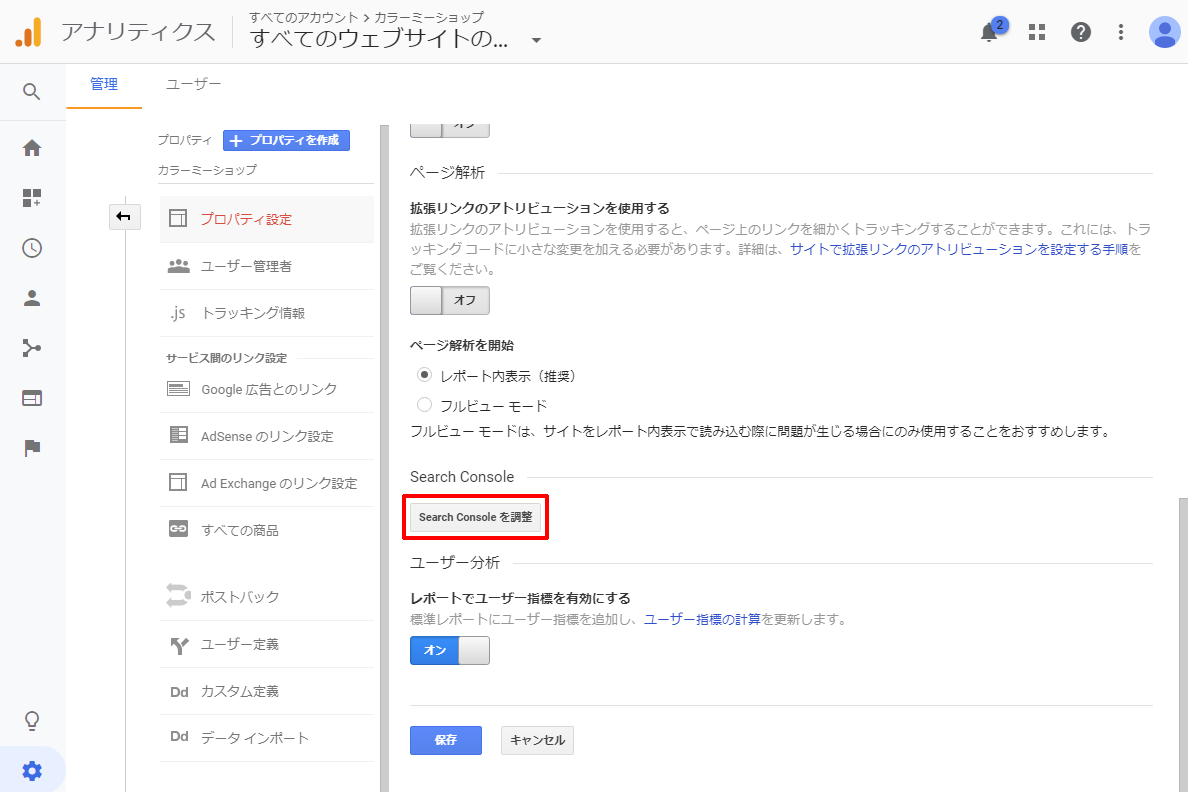
導入後のあれこれ
Googleアナリティクスは登録後4時間くらいで動き始めました。
Googleアナリティクスの 管理>フィルタは、自分自身のアクセスを集計から除外したり、リファラースパムを除外する際に使います。
Googleアナリティクスの 管理>目標 も使います(目標設定としては、到達ページやイベントの回数など)。
イベントトラッキングという機能で、たとえばメルマガ登録ボタンを押した回数を計測することもできます(検索するとサンプルが見つかります)。「カートに入れる」ボタンに付けると、カゴ落ちがどの程度か把握できます。
eコマース設定をした場合は、Googleアナリティクスの 管理>ビューの設定で、通貨をドル→円に変更します。
サイトマップを送信すると、Googleがサイトを効率的にクロール(巡回)できるようになります。
常時SSL化したときは、Search Consoleは登録しなおします(Googleアナリティクスは再登録不要)。
参考)Google Search Consoleを再設定する | カラーミーショップ マニュアル
用語集
SEOやGoogleアナリティクス関連の解説サイトでは、セッション、コンバージョンなど、一般的にはわかりにくい用語を普通に使いますので、頭に入れておく必要があります。
マニュアルにまとまっていますので、リンク先を参照ください。
参考)ネットショップ運営者は覚えておきたい!GoogleAnalyticsを理解するための用語集
確認すべき指標
ネットショップを始めて、売上を伸ばしていこうと考えたとします。
まず最初に訪問者数を増やすことを思いつきますが、それだけではどうも売上が伸びなかったりします。基本ですが、売上は下の三つの構成要素の掛け算で計算できます。
売上=訪問者数×購買率×客単価
いろんな施策を試してみて訪問者数は増えてきたけど、購買率や客単価はどうなんだろう?と考えたとき、一般的にはGoogleアナリティクス導入して、ネットショップのアクセス解析を行うことになります。これは改善手法として知られる「PDCAサイクル」の 評価(Check)フェーズに当たります。
どういう計画(Plan)を立ててそれを実行(Do)して、その結果を評価する際に、どの項目を見ればいいのか。
目的別にGoogleアナリティクスで見るべき指標は変わってきます。
よく見られている四つを紹介します。
・コンバージョン>eコマース>概要
コンバージョン率(=購買率)、平均注文額(=客単価)がわかります。施策の効果を評価するのに使います。
・集客>すべてのトラフィック>チャネル
流入元がOrganic Search(検索)、Social(SNS)なのか見ます。施策に対してどう変化したか、流入元別に評価します。
検索エンジンからの流入を増やす施策だったなら、Organic Searchの変化を見なければなりません。
・集客>Search Console>検索クエリ
Google検索に表示された際の検索キーワードごとの評価。ニーズを把握してページ作成の際に参考にします。
・行動>サイトコンテンツ>ランディングページ
ランディングページ(=おもに商品詳細ページ)の顧客満足度の指標としてチェックします。
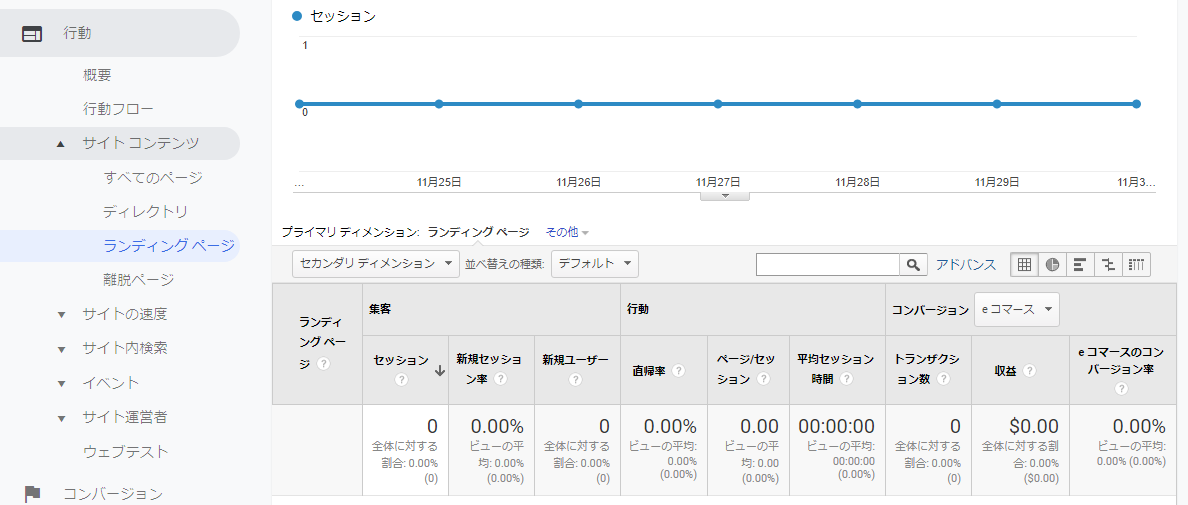
おわりに
Googleアナリティクスは仮説を立てる部分でも役に立ちます。
何時ごろのアクセスが多い点からユーザー層を推定したり、検索キーワードからお客様のニーズを推定したり。
仮説を立ててから実際に行動に移すわけですが、行動したあとは一週間や一ヶ月などの期間ごとに評価して、施策の成否を確認することが重要です(忙しいと放置しがちですけれど)。
SEOだアクセス解析だなんだと、文字にすると人間味のない冷たい話になりますが、お客様のことを思って改善するのであれば、全然いいのではないでしょうか。
参考)アクセス解析の方法はどのようなものがありますか – カラーミーショップ ヘルプセンター
参考)Google Analytics eコマース設定 | ネットショップ開業マニュアル | カラーミーショップ
おまけ 1分でわかるSEOの基本
- 検索キーワードを含めたページタイトル(title)、説明文(description)。わかりやすく簡潔に
- ナビゲーションはできるだけテキストにしよう。Search Consoleにサイトマップを登録しよう
- 質の高いコンテンツを提供しよう(Google Adwordsのキーワードプランナーで検索量を把握)
- 適切なアンカーテキストを書こう(〇〇は<a>コチラ</a>みたいなのがよくない)
- 読みやすい文章で、独自性があって新鮮なコンテンツを
- 見出しタグを適切に使おう(カラーミーテンプレートはなぜか<h1>を使っていない)
SNSの活用や「PDCAサイクル」をきちんと回すのは大変ですが、SEOの考え方自体はシンプルです(ただし、ダイエット本を読んでも痩せられないのと同じですね)。
執筆者

えいじ@naeco.jp この記事を書いた人
自作するのが好きですぐに試したくなる、凝り性なWebエンジニア。
カラーミーショップ、モールなどのECについて記事にしています。
ご相談・お問い合わせはこちら